Apple Watchを新しいiPhoneに転送する
だから、あなたは新しいiPhone 8を買って、箱を開けて、そして準備する;ただし、Apple Watchが1つ欠けているだけです。幸いなことに、Apple Watchを新しいiPhoneに移動するのはそれほど難しくありません。この方法をこのTenorshareチュートリアルで説明します。
このチュートリアルを開始する前に、新しいiPhoneでApple WatchがwatchOSの最新バージョンに更新されていることを確認してください。これを行うには、Apple Watchを古いiPhoneに接続し、次の手順を実行します。
- 1.を開きます アプリを見る 古いiPhoneで。
- 2.をタップします 私の腕時計 画面下部のボタン。
- 3.下にスクロールしてタップします 一般
- 4.をタップします ソフトウェアの更新 画面上部にあります。 watchOSの更新プログラムが利用可能かどうかが電話で通知されます。
Apple Watchを新しいデバイスに移動する
開始するには、Apple Watchのペアリングを解除する必要があります古いiPhoneから。これにより、Apple Watchからすべてのコンテンツが消去されることに注意してください。幸いなことに、Apple Watchは毎日自動的にiPhoneにバックアップされます。説明については、Apple Watchの完全なバックアップ記事を参照してください。
Apple Watchのペアリングを解除するには:
- 1.を開きます アプリを見る 古いiPhoneで。
- 2.をタップします 私の腕時計 画面下部のボタン。
- 3.画面の上部を見て、Apple Watchの名前をタップします。
- 4.オレンジをタップします 情報 画面の右側にあるボタン。
- 5.をタップします Apple Watchのペアリング解除 画面の下部にあります。 Apple Watchは完全に消去されます。


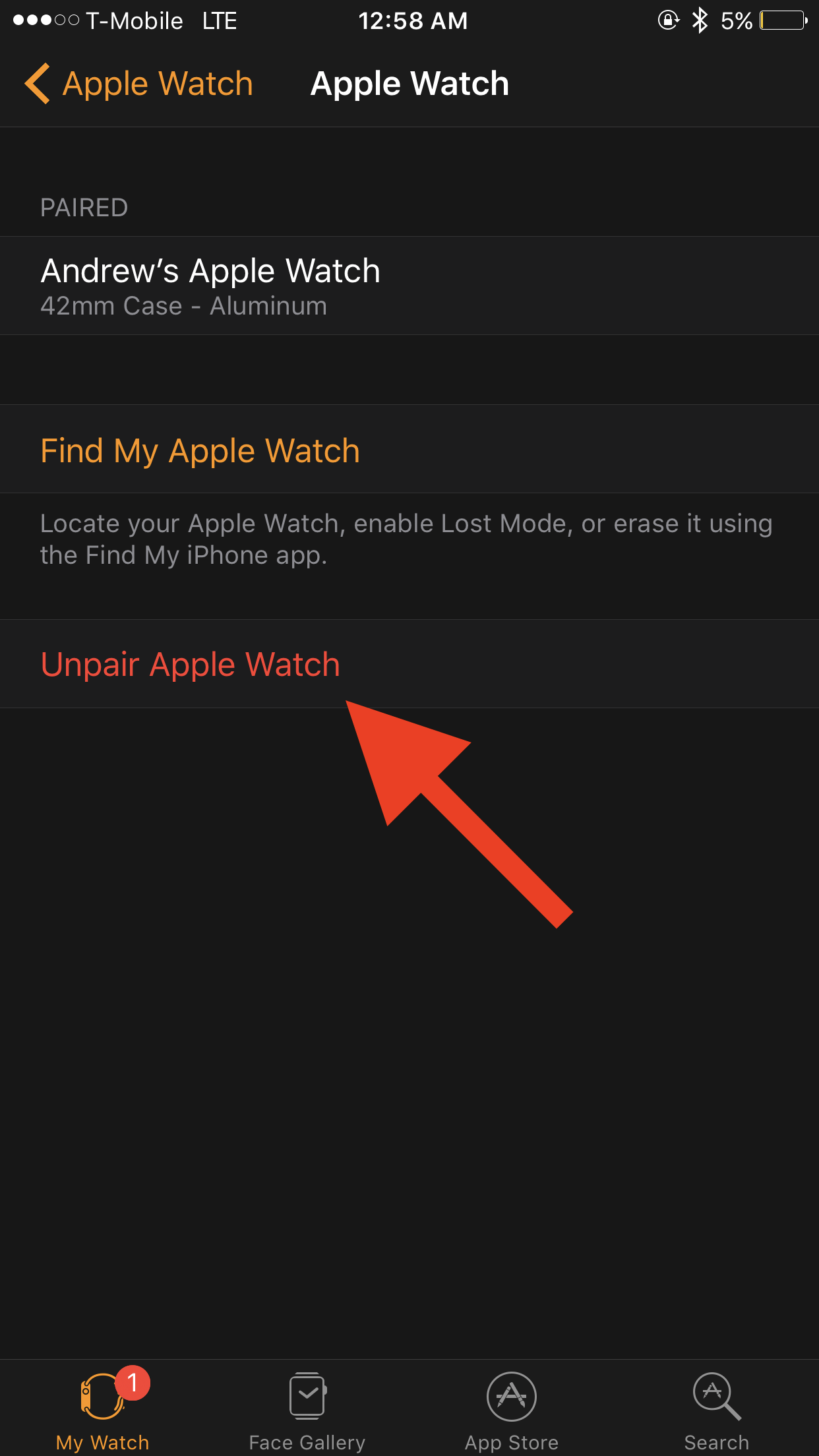

Apple Watchは完全に消去され、再起動プロセスを開始します。ウォッチが再びオンになったら、iPhoneでウォッチアプリを起動し、画面の指示に従って、新しいiPhoneとペアリングできます。このプロセス中に、Apple Watchをバックアップに復元するオプションが提供されます。これを行うと、Apple Watchデータがすべてデバイスに戻されます。
Apple Watchを新しいiPhoneに移動する方法に関するビデオを見る
Tenorshare iPhoneデータ復旧でiOSデータを復旧する
iPhoneをiTunesにバックアップするのは素晴らしいことですデータの完全なコピーが提供されるため、電話を破損または紛失した場合でも、データを簡単に移動できます。しかし、iPhoneバックアップから1つのファイルだけが必要な場合はどうでしょうか? Tenorshare iPhone Data Recoveryに勝るものはありません。
iPhone Data Recoveryを使用して、iTunesおよびiCloudバックアップからの個々のファイル。カメラロールの写真からWhatsAppの添付ファイルまで、すべて表示できます。さらに、バックアップされていないiOSデバイスから削除されたファイルの回復を表示できるため、次回誤ってテキストメッセージを削除したときに安心できます。









